Tra le novità dell’iOS4 troviamo anche le Folders, ovvero delle cartelle nelle quali possiaamo suddividere le nostre applicazioni. Come al solito lo stile delle cartelle e degli sfondi scelti da Apple sono impeccabili, ma nel caso non vi piacessero, potete sempre cambiarli con altri nuovi a vostra scelta e di seguito trovate una guida su come procedere.
La procedura è valida solo per iPhone e iPod Touch Jailbroken in quanto viene richiesta la modifica di file del sistema. Come potete vedere dall’immagine in alto, è possibile cambiare sia lo sfondo di una cartella che l’icona della cartella stessa. Infine, anche la barra del Fast App Switching può assumero lo stesso stile e lo stesso sfondo personalizzato. E’ possibile cambiare le immagini in due modi, o tramite Winterboard oppure modificando direttamente i file originali, sovrascrivendoli con i nostri, ed ovviamente entrambe le procedure hanno i loro pro e contro.
Le immagini a disposizione sono moltissime e possiamo crearcele anche da soli. L’icona delle Folders deve essere di 59×61 pixel mentre lo sfondo di 320×480 pixel. Potete scaricare diversi esempi cliccando qui.
Modificare le Folders tramite WinterBoard
1. Scaricate le immagini necessarie e rinominatele in FolderSwitcherBG.png e FolderIconBG.png rispettivamente per lo sfondo delle cartelle e l’icona delle stesse.
2. Create le seguenti directory TemaFolders/Bundles/com.apple.springboard rispettando le maiuscole e minuscole, ed inserite all’interno della cartella com.apple.springboard le due immagini scaricate in precedenza.
3. Collegatevi tramite SSH e inserite i file nel percorso private/var/stash/Themes.xxxx/ ed attivate il vostro tema tramite WinterBoard.
Potete scaricare questo pacchetto già pronto per essere usato. Scompattatelo ed attivatelo tramite WinterBoard.
Modificare le Folders sostituendo i file di sistema
1. Scaricate le immagini necessarie e rinominatele in FolderSwitcherBG.png e FolderIconBG.png rispettivamente per lo sfondo delle cartelle e l’icona delle stesse.
2. Collegatevi tramite SSH ed inserite le due immagini nel percorso System/Library/CoreServices/SpringBoard.app sovrascrivendo i file originali. Ricordatevi di eseguire una copia di file originali prima di eseguire una qualunque modifica.
3. Eseguite un respring o un riavvio del dispositivo per vedere i cambiamenti.
Di seguito trovate diversi esempi delle Folders modificate. Davvero carino l’effetto finale, non trovate?


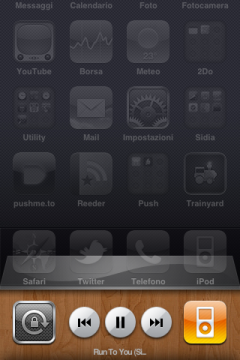

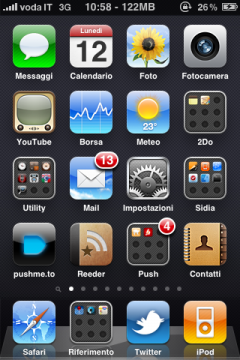

Leggi o Aggiungi Commenti